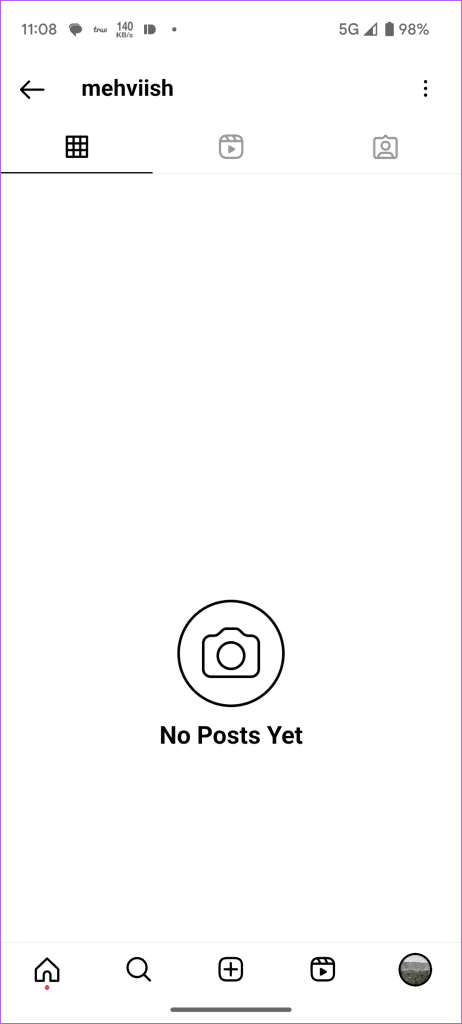페이스북: 비즈니스 페이지에서 누군가 차단하는 방법

페이스북 비즈니스 페이지에서 누군가를 차단하려면 설정으로 이동하여 사람 및 기타 페이지를 선택하고 페이지에서 금지 버튼을 클릭하세요.

Windows 11의 새로운 사진 앱은 대부분 새로운 OS에 추가된 것으로 보입니다. 새로운 비디오 편집기, 3D 효과의 거대한 라이브러리, 필터 , 새로운 UI, 사람 통합 등이 함께 제공됩니다. 그러나 일부 사용자는 최근에 사진 앱에서 사진 앱 내에서 사진에 대한 사용자 지정 앨범을 자동으로 생성한다는 사실을 깨닫기 시작했습니다. 이것은 일부 사람들에게는 놀라운 행동입니다. 다른 사람들에게는 환영할만한 추가 사항이지만. 당신도 같은 배에 있고 앨범의 자동 생성을 제어하려는 경우 아래 가이드를 사용할 수 있습니다. 시작하자.
내용물
사진에서 앨범이 자동으로 생성되지 않도록 하는 방법
PC에서 사진 앱을 열고 화면 오른쪽 상단의 '점 3개' 메뉴 아이콘을 클릭합니다.

'설정'을 선택합니다.

'앨범' 섹션으로 스크롤하고 '자동으로 생성된 앨범 활성화' 토글을 끕니다.

그리고 그게 다야! 이제 사진 앱을 닫을 수 있으며 향후에는 PC에서 자동으로 앨범이 생성되지 않습니다.
자동으로 생성된 앨범을 제거하는 방법
이제 사진 앨범 자동 생성을 비활성화했으므로 아래 가이드를 사용하여 PC에 이미 존재하는 사진 앨범을 제거할 수 있습니다. 시작하려면 아래 단계를 따르세요.
사진 앱을 열고 상단의 '앨범'을 클릭합니다.

제거하려는 앨범 위로 마우스를 가져간 다음 '삭제'를 클릭합니다. 앨범을 즉시 삭제해야 합니다. 그러나 여러 앨범을 삭제하려면 대신 앨범 미리보기의 오른쪽 상단 모서리에 있는 확인란을 클릭하십시오. 이는 자동으로 생성되지 않은 앨범의 경우에도 마찬가지입니다.

지금 화면의 오른쪽 상단 모서리에 있는 'Bin' 아이콘을 클릭하십시오.

'삭제'를 클릭하여 선택을 확인합니다.

그리고 그게 다야! 이제 선택한 앱이 사진 앱에서 제거되어야 합니다.
이유를 알고 있기 때문에 새로운 사진 앱이 PC에서 사진 그룹화 를 중지 하기를 원할 수도 있습니다 . 글쎄, 단순히 우리의 가이드를 따르십시오. 당신이 원하는 경우 그룹 사진 다시,이 가이드를 사용합니다.
위의 가이드를 사용하여 Windows 11의 사진 내에서 자동 앨범을 쉽게 비활성화할 수 있기를 바랍니다. 더 궁금한 사항이 있으면 댓글 섹션을 사용하여 언제든지 문의해 주세요.
페이스북 비즈니스 페이지에서 누군가를 차단하려면 설정으로 이동하여 사람 및 기타 페이지를 선택하고 페이지에서 금지 버튼을 클릭하세요.
LinkedIn에서 다른 사용자를 차단하고 차단 해제하는 방법에 대한 종합 가이드입니다. 전문가로서의 이미지를 지키는 방법을 알아보세요.
인스타그램에서 누군가를 차단하면 어떤 일이 일어나는지 알아보세요. 그 후유증을 이해하고, 에 대한 모든 궁금증을 해결해 드립니다.
WhatsApp에서 누군가를 차단해야 했던 적이 있나요? 해로운 관계 때문이든 성가신 메시지 때문이든, 특정 WhatsApp 사용자를 차단하는 조치는 큰 결정입니다. 최적의 방법으로 원하는 결과를 얻을 수 있습니다.
몇 분 안에 Slack에서 도메인에 대한 링크 미리보기를 차단하는 방법을 알아보세요. 초보자 친화적 인 지침.
업데이트가 중요합니다. 보안 문제를 패치하고, 성능을 개선하고, 새로운 기능을 도입하는 등의 작업을 수행합니다. 기본적으로 Windows는 사용 가능한 즉시 다운로드 및 업데이트됩니다.
최신 Windows 버전은 기술 애호가들이 원했던 모든 것입니다. 더 나은 앱 호환성에서 멋진 사용자 인터페이스에 이르기까지 침을 흘릴 것이 많습니다. 하지만 거기에…
Zoom은 최대 100명의 회원과 무료로 채팅할 수 있는 훌륭한 회의 클라이언트이며 사용자 지정 배경을 추가하고 참가자를 위한 하위 그룹을 만들고 회의 중에 주석을 사용할 수 있습니다…
바이러스 백신 및 GPU 소프트웨어와 같이 컴퓨터를 켤 때마다 시작하는 번거로움을 겪지 않으려는 특정 앱이 있습니다. 다른 많은 앱이 있습니다 ...
WhatsApp이 2014년에 Read Receipts 또는 'Blue Tick'을 출시했을 때 문자 메시지의 세계는 좋든 나쁘든 크게 바뀌었습니다. 획기적인 도입 이후 거의 모든 앱은…
수백만 명의 성인과 어린이가 2월에 전염병이 시작된 이후로 Zoom을 사용하여 업무를 처리하고 있습니다. Zoom의 소중한 기능 중 하나는 화면 공유 세션을 시작하는 기능입니다…
Microsoft Teams는 오늘날의 전염병 대유행 시대에 기업을 위한 가장 눈에 띄는 화상 회의 플랫폼 중 하나입니다. 업데이트된 기능과 배경을 변경할 수 있는 기능을 제공합니다…
오류나 충돌이 발생하는 경우, Windows 11에서 시스템 복원을 수행하여 장치를 이전 버전으로 롤백하는 단계를 따르세요.
마이크로소프트 오피스의 최고의 대안을 찾고 있다면, 여기 6가지 훌륭한 솔루션이 있습니다.
이 튜토리얼은 명령 프롬프트를 특정 폴더 위치에서 열 수 있는 윈도우 데스크탑 바로가기 아이콘을 만드는 방법을 보여줍니다.
자리를 비운 동안 다른 사람이 컴퓨터에 접근하지 못하게 하려면? 윈도우 11에서 화면을 잠그는 효율적인 방법들을 시도해 보세요.
최근 업데이트 설치 후 컴퓨터에 문제가 있는 경우 손상된 Windows 업데이트를 수정하는 여러 가지 방법을 찾아보세요.
Windows 11의 내레이터 기능에 짜증이 나십니까? 여러 가지 쉬운 방법으로 내레이터 음성을 비활성화하는 방법을 알아보세요.
Windows 11 PC에서 삭제 확인 대화 상자를 비활성화하고 싶으신가요? 이 기사를 통해 다양한 방법을 확인해보세요.
여러 개의 이메일 수신함을 유지하는 것은 특히 중요한 이메일이 양쪽에 도착하는 경우 골칫거리가 될 수 있습니다. 이 기사에서는 PC 및 Apple Mac 장치에서 Microsoft Outlook과 Gmail을 동기화하는 방법을 보여줍니다.
키보드가 중복 공백을 입력하는 경우 컴퓨터를 재시작하고 키보드를 청소하세요. 그런 다음 키보드 설정을 확인하세요.
원격 데스크톱을 통해 컴퓨터에 연결할 때 "Windows는 프로파일을 로드할 수 없기 때문에 로그온할 수 없습니다." 오류를 해결하는 방법을 보여줍니다.